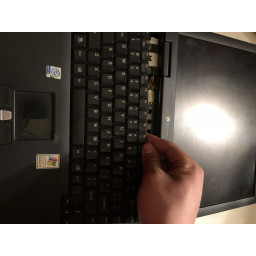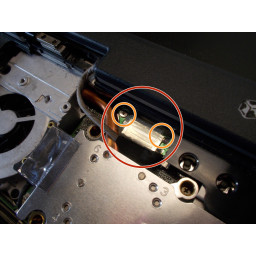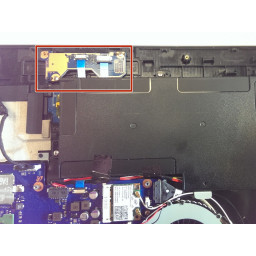Ваша заявка или вопрос будут отправлены 10-ти наиболее подходящим по сферам деятельности сервисным центрам Москвы. Всего в Москве - 5 192 сервисных центра, которые ремонтируют 374 вида техники.
Замена сенсорной панели Gateway Solo 1450

- ВКонтакте
- РћРТвЂВВВВВВВВнокласснРСвЂВВВВВВВВРєРСвЂВВВВВВВВ
- Viber
- Skype
- Telegram
Шаг 1
Убедитесь, что устройство выключено и отсоединено от любых источников питания. Это позволит устранить любые электрические опасности при работе с устройством.
Сначала необходимо найти кнопку разблокировки аккумулятора. Если ноутбук ориентирован так, чтобы шарниры экрана были направлены вверх, кнопка находилась примерно посередине ноутбука и немного влево.
Шаг 2
Убедитесь, что устройство выключено и отсоединено от любых источников питания. Это позволит устранить любые электрические опасности при работе с устройством.
Сориентируйте ноутбук, чтобы увидеть клавиатуру. Для облегчения доступа наклоните весь экран назад, как показано на рисунке.
Шаг 3
Найдите 2 защитные петли, закрывающие петли ноутбука.
Если это еще не сделано, пока вы снимаете клавиатуру, отвинтите винты, удерживающие защитные петли на месте.
Шаг 4
Снимите рамку, которая когда-то была вокруг клавиатуры.
Пропала картинка
Шаг 5
Следующим шагом является одновременное нажатие на кнопку отсоединения аккумулятора и выдвижение самого аккумулятора. Если это не будет сделано одновременно, батарея не сдвинется с места.
Шаг 6
Над клавиатурой найдите пластиковую часть, в которой находится кнопка питания, а также другие кнопки управления. Это должно быть отключено, прежде чем вы сможете получить доступ к клавиатуре.
Используйте spudger, чтобы помочь в этом шаге. Используя spudger, вставьте его под компонент.
После того, как spudger вставлен и вытащен достаточно далеко, возьмите его и крепко, но осторожно, сначала вытащите его с левой стороны
Шаг 7
Spudger защитные петли от петель.
Снимите защитные петли с петель.
Шаг 8
Найдите, где тачпад подключен к внутренней части ноутбука. (нужно фото салона с рамкой еще на ноутбуке)
Отключите тачпад от интерьера ноутбука.
Снимите рамку с тачпадом с ноутбука.
Шаг 9
Чтобы полностью освободить батарею, необходимо крепко схватить батарею и крепко потянуть ее.
Шаг 10
После отсоединения с левой стороны перейдите к правой стороне компонента и снимите его с зажимов, к которым он прикреплен.
После снятия с зажимов деталь теперь снимается, чтобы обеспечить доступ к клавиатуре.
Шаг 11
Найдите 2 пары винтов, которые находятся на каждом шарнире.
Откручиваем винты, соединяющие экран с шарнирами.
Шаг 12
Переверните рамку так, чтобы нижняя сторона сенсорной панели была открыта.
Если охлаждающая пленка перекрывает сенсорную панель, осторожно снимите ее.
Шаг 13
Теперь два винта J0 стали видимыми. С помощью отвертки Phillips J0 выверните винты. Винты длиной 5 мм J0 Philips.
Шаг 14
Найдите, где экран подключен к интерьеру ноутбука.
Найдите 2 винта, которые крепят это соединение на место.
Открутите винты, удерживающие соединение между экраном и внутренней частью ноутбука на месте.
Шаг 15
Найдите 8 точек, где тачпад крепится к раме с помощью винтов.
Открутите винты, соединяющие сенсорную панель с рамой.
Шаг 16
После того, как винты будут удалены, крепко возьмитесь за верхний край клавиатуры и слегка покачивайте, одновременно надавливая на нее. Это освободит клипы, удерживающие его.
Как только клипы отсоединены, клавиатура отключена.
Шаг 17
Найдите маленький кусочек пластика над соединением экрана и интерьера ноутбука.
Аккуратно вставьте spudger в этот кусок пластика и отделите соединение от интерьера ноутбука.
Удалите соединение из интерьера ноутбука.
Шаг 18
Снимите тачпад с рамки ноутбука.
Шаг 19
Отделите экран ноутбука от остальной части ноутбука.
Шаг 20
Переверните сенсорную панель, чтобы она открылась.
Снимите сенсорную панель с остальной части сенсорной панели в сборе.
Комментарии
Пока еще нет ниодного комментария, оставьте комментарий первым!
Также вас могут заинтересовать
Вам могут помочь


Лаборатория ремонта

Nicom
Не работает ноутбук?
Вызовите мастера или курьера на дом оформив заявку, она будет передана в подходящие мастерские.